Jak vrátit notebook do továrního nastavení? Pokyny pro obnovení nastavení z výroby
Jak vrátit notebook do továrního nastavení a proč je to nutné? Takové akce mohou být vyžadovány v několika situacích, například pokud nějaké poruchy narušují provoz operačního systému, a pokud je systém Windows "ucpán" nepotřebnými programy, starými ovladači a různými komponentami. Takové důvody mohou vést k tomu, že počítač bude pracovat mnohem pomaleji, a někdy problém s blokováním systému Windows je vyřešen resetováním systému BIOS.
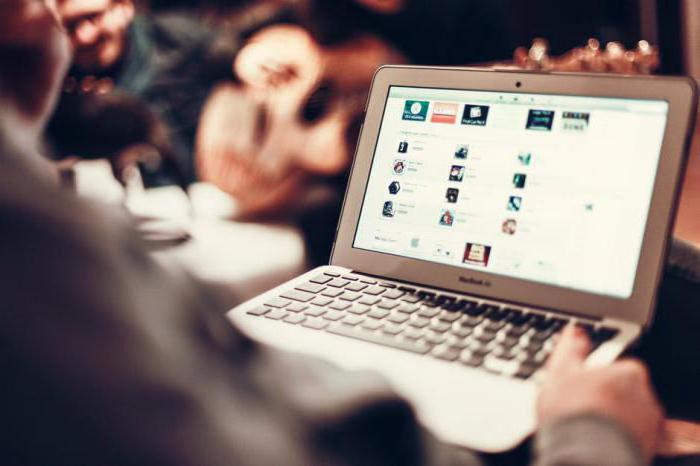
Pokud není možné obnovit
Jak převést notebook do továrního nastavení, pokud přeinstalujete operační systém? Bohužel se v tomto případě nedá provést vždy. Mnoho po zakoupení zařízení přeinstalujte operační systém, který je dodáván spolu s odstraněním souborů z pevného disku potřebných pro obnovu. Pokud je skrytý oddíl s obnovením odstraněn, resetování notebooku na tovární nastavení nebude fungovat.
V této situaci však existuje cesta: například vše, co je třeba, může být na discích dodávaných se zařízením. Můžete si prohledávat obrázky z oblastí obnovy na Internetu, zejména na torrenty. Navíc, na oficiálních webových stránkách výrobců je na prodej disk obnovy.
Výsledek
Než obnovíte tovární nastavení na přenosném počítači, musíte vědět, co to povede. Nejprve jsou odstraněny všechny uživatelské soubory, ačkoli v některých případech je pouze systémový disk vymazán, je však nutné zálohovat všechny důležité údaje. Za druhé, systémový oddíl je naformátován a operační systém je automaticky přeinstalován (programy a uživatelské ovladače jsou smazány) a klíč není nutné zadávat.
Ovladače a programy předinstalované výrobcem zařízení se automaticky nainstalují po prvním spuštění operačního systému. Pokud bude celý proces dokončen, uživatel obdrží notebook v původním softwarovém stavu, stejně jako byl zakoupen v obchodě. To nemůže vyřešit jen některé problémy. Například pokud bylo zařízení vypnuto z přehřátí, bude pravděpodobně po obnovení stavu BIOSu v továrně pokračovat.

Acer
Každý výrobce má vlastní systém obnovení systému BIOS. Jak vrátit notebook Acer do továrního nastavení? Ve skutečnosti je vše mnohem jednodušší než na počítačích jiných společností, bude to trvat jen pár minut, než uděláte všechno. Nejprve je třeba počítač vypnout a poté zapnout stisknutím klávesy Alt. Současně byste měli stisknout klávesu F10 s frekvencí dvěma kliknutími za sekundu, po které systém požádá uživatele o heslo. Pokud zařízení nebylo v minulosti nikdy obnoveno na tovární nastavení, pak je standardní heslo: šest núl (000000). Dále se zobrazí nabídka, ve které bude možné obnovit nastavení do továrního nastavení (v angličtině).
Existuje však i jiný způsob, jak vrátit notebook do továrny nastavení. Windows (7, Vista nebo vyšší), který je dodáván s přístroji Acer, má speciální nástroj s názvem Management eRecovery. Měl by být vyhledáván v programech předinstalovaných výrobcem. Po spuštění je třeba použít kartu "Obnovit".

Lenovo
Zde je další společnost, která dodává s operačním systémem spoustu nepotřebných programů, které zpomalují a narušují operační systém, ale mezi nimi je nástroj podobný tomu popsanému výše s Acer, nazývá se OneKey Rescue System. Pokud se však nemůžete přihlásit, jak vrátit notebook do továrního nastavení? Zařízení Lenovo vybavilo zařízeními speciálními vstupními tlačítky systému BIOS. Jedná se o funkci všech notebooků této společnosti: Systém BIOS je načten pouze po stisknutí tlačítka, bez klávesových zkratek.
Tzv. Novo Button je spíše charakteristické malé kulaté tlačítko s ikonou kruhové šipky otočené doleva. Je umístěno zpravidla vedle tlačítka napájení, ale může se nacházet na vstupu napájení a v notebookové řadě Yoga se nachází na levé straně, mezi konektorem pro sluchátka a ovládáním hlasitosti.
Pokyn
Takže když je tlačítko nalezeno, musíte nejprve vypnout notebook a místo tlačítka napájení stiskněte tlačítko Novo. Na obrazovce se zobrazí nabídka, ve které se zobrazí položka Obnova systému.
Tento program bude užitečný, pokud má uživatel zájem o vrácení notebooku do továrního nastavení. Systém Windows 7 a vyšší bude také moci vytvářet záložní kopie prostřednictvím nástroje Lenovo. Pokud existuje, můžete systém vrátit zpět výběrem příslušné položky v další nabídce. Pokud není k dispozici žádný bod obnovení, klepněte na tlačítko "Obnovit z původní zálohy".
Program má velmi uživatelsky přívětivé rozhraní, intuitivní, a to i pro začátečníka. Po dokončení obnovy budete muset znovu zadat všechna uživatelská data, jako po zakoupení.
Potom nainstalujete všechny potřebné ovladače a programy, můžete vytvořit bod obnovení a obnovit systém na příště.

Dell
Prakticky všechna moderní zařízení, ať už jsou to tablety, telefony nebo notebooky, jsou vybavena skrytým rozhraním pro resetování nastavení a tento výrobce není výjimkou. Jak vrátit notebook Dell do továrního nastavení?
Nemají "kouzelné tlačítko", jako v "Lenovo", ale všechno není tak obtížné, dokonce i začátečník to zvládne. Nejdříve je nutné počítač vypnout a po zapnutí se na displeji zobrazí logo společnosti Dell, je třeba stisknout klávesu F8, pokud je operační systém Windows 7 a starší, nebo kombinace Ctrl + F11, pokud je to XP. Mělo by se zobrazit okno s pokročilými možnostmi zavádění OS. Dále použijte k výběru jazyka rozhraní a poté klikněte na tlačítko "Další".
Tento nástroj nabídne zadání přihlašovacího jména a hesla - stejných dat, které uživatel používá k přihlášení do systému. Poté je nutné vybrat položku obnovením obrazového souboru z výroby (Dell DataSafe Restore a Emergency Backup) a znovu "Další". V dalším okně je k dispozici možnost "Obnovit počítač" a na něj je třeba kliknout, poté znovu "Další".
Pokud existuje bod obnovení, můžete se pokusit zavést z něj, ale pokud ne, v nové nabídce nástroj nabídne pouze jednu kopii operačního systému - tovární. Musíte vybrat bod obnovení bez uložení souborů a kliknout na tlačítko "Další".
Konečným požadavkem programu bude potvrzení akce, musíte také zvolit "Ano, pokračovat" pomocí klávesnice. Toto inicializuje postup obnovení na tovární nastavení. Obvykle proces trvá až dvacet minut. Po dokončení se notebook automaticky restartuje a uživatel bude vyzván k nakonfigurování operačního systému.

Toshiba
Jak vrátit notebook "Toshiba" na tovární nastavení? Pokyny pro válcování lze také považovat za jednu z nejjednodušších. Nejprve je třeba laptop vypnout a poté stisknout a podržte tlačítko "0" na klávesnici. Zde je třeba poznamenat, že klíč z digitálního bloku umístěného na pravé straně klávesnice nebude fungovat.
Stisknutím tlačítka "nula" zapněte počítač. Když je slyšet charakteristický písek, tlačítko lze uvolnit: spustí se nástroj pro obnovení, můžete jednoduše sledovat jeho pokyny.

HP
Chcete-li obnovit tovární nastavení na počítačích značky HP, musíte nejprve vypnout notebook a odstranit všechny paměťové karty, vyměnitelných pevných disků a další zařízení. Potom zapněte počítač a stiskněte klávesu F11 na klávesnici, dokud nebude na obrazovce načteno prostředí pro obnovení - systémový nástroj od společnosti HP nazvaný Recovery Manager (můžete jej spustit přímo z operačního systému kliknutím na zástupce v seznamu programů).
Po stažení softwaru musíte vybrat možnost Obnovení systému - Obnova systému po kterém bude uživatel vyzván k uložení všech dat. Pokud důvodem pro resetování nastavení byla infekce počítačových virů, bylo by lepší nechat ukládat žádná data, aby nedošlo k obnovení problému v budoucnu.
Proces obnovy se spustí automaticky a nevyžaduje vstup uživatele. Zároveň se počítač může několikrát restartovat.
Po dokončení procesu se notebook vrátí do továrního stavu, nainstaluje původní ovladače a programy HP, které můžete zachovat nebo odstranit.

O opravě počítače
Poměrně často lidé volají počítačové průvodci, kteří přeinstalují operační systém. V důsledku toho bude oddíl pro obnovení z počítače vymazán a příště bude muset uživatel znovu zavolat službu a zaplatit peníze za to, co mohl udělat s nástrojem pro obnovení. Program nainstaluje vlastní operační systém, který bude také licencován, se všemi ovladači a programy v továrně.
Proto před kontaktováním služby byste se měli pokusit použít vestavěný oddíl pro obnovení, někdy šetří nejen peníze, ale i čas. Všichni potřebují vědět, jak obnovit tovární nastavení na přenosném počítači, protože po osvojení jednoduchých instrukcí může majitel zařízení kdykoli vrátit do čistého stavu.